Витрачатися на роутер немає ніякого бажання, тим більше що точок для підключення трохи? Можна цього і не робити, а створити роутер з ПК, до якого підведено провідний інтернет. ПРО те, як зробити комп'ютер Wi-Fi роутером, як використовувати комп'ютер в якості вай-фай роздавальника, розповідається в цій статті. Є два варіанти, які допоможуть перетворити комп в маршрутизатор.
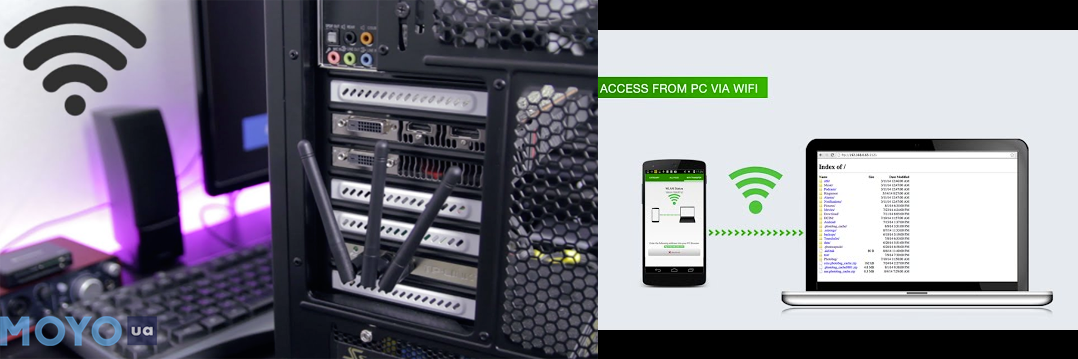
Підготовка комп'ютера
Перше, що необхідно знати: використовувати комп'ютер як роутер можна, тільки якщо вже встановлений потрібний адаптер. З перетворенням в маршрутизатор ноутбука – та ж історія, хіба що в сучасних моделях Wi-Fi модуль інтегрований виробником.
Рада: якщо адаптера ще немає, то USB-модель від TENDA Це недорогий варіант зі знімною антеною і пристойною швидкістю.
Перш, ніж зробити роутер з ПК, потрібно підготувати останній для роздачі. Про це – в таблиці.
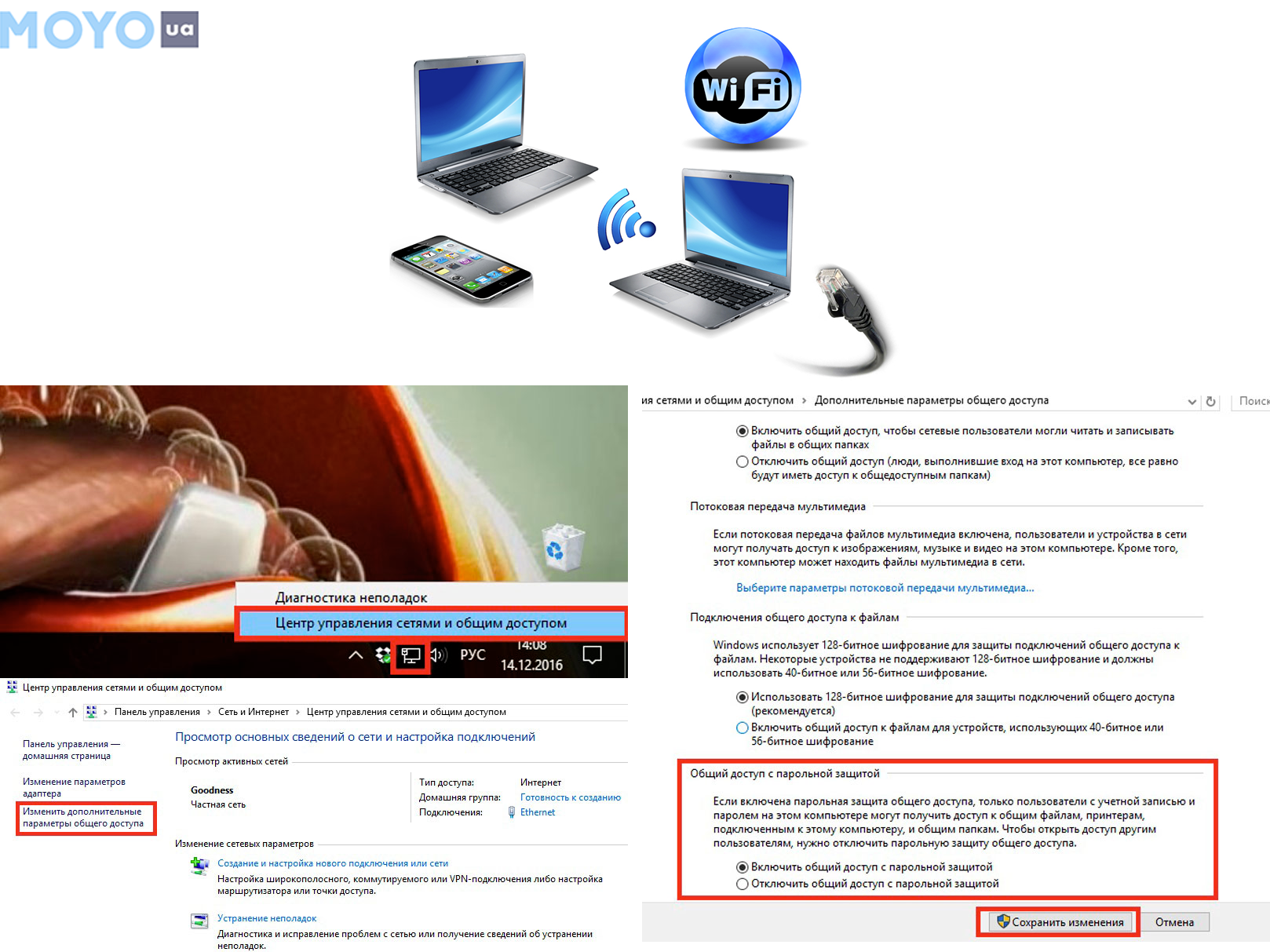
| Як налаштувати загальний доступ | 1. Після підключення Wi-Fi адаптера до ПК потрібно встановити драйвера останньої версії. Цікаво: класний високошвидкісний роутер – те, що треба для офісу. RT-AC58U - якраз такий. Модель здатна забезпечити передачу 867 мегабіт даних в одну мить по вай-фай, а через LANи – і того більше. 5. Після виконання активації/деактивації необхідних пунктів важливо не забути зберегти внесені зміни, натиснувши на відповідну кнопку на екрані. |
|---|---|
| Як налаштувати роздачу в командному рядку | Командою для створення віртуальної мережі служить: netsh wlan set hostednetwork mode=allow ssid=My_virtual_Wi-Fi key=12345678 keyUsage=persistent При необхідності користувач може призначити ім'я мережі і встановити пароль. Для цього в команду необхідно внести зміни.=My_virtual_ замінити на потрібне ім'я мережі, а замість цифр в частині команди key=12345678 потрібно вписати пароль складається з цифр, букв або їх комбінації (літерні символи при створенні пароля прописуються тільки латиницею). Для запуску створеної віртуальної мережі і початку роздачі відповідно необхідно ввести команду: Netsh wlan start hostednetwork. Для припинення роздачі використовується аналогічна команда, але в цьому випадку «start» потрібно замінити на «stop». На даному етапі виконана лише половина роботи – локальна бездротова мережа створена і запущена, однак, комп'ютер поки що не можна використовувати в якості роутера. Важливо: рядок запускається тільки від імені адміністратора ПК. Для Windows десятої версії дію виконується комбінацією клавіш «Windows» + «X». У меню, необхідно вибрати відповідний пункт ( «командний рядок» – адміністратор). |
| Як налаштувати доступ до інтернету |
Рада: якщо потрібен недорогий роутер, підійде. Модель з двома антенами забезпечує відмінне покриття невеликої квартири або офісу.
Важливо запам'ятати: при перезавантаженні, відключенні комп'ютера або адаптера мережу доведеться запускати заново. Спростити процес можна, створивши ярлик на |
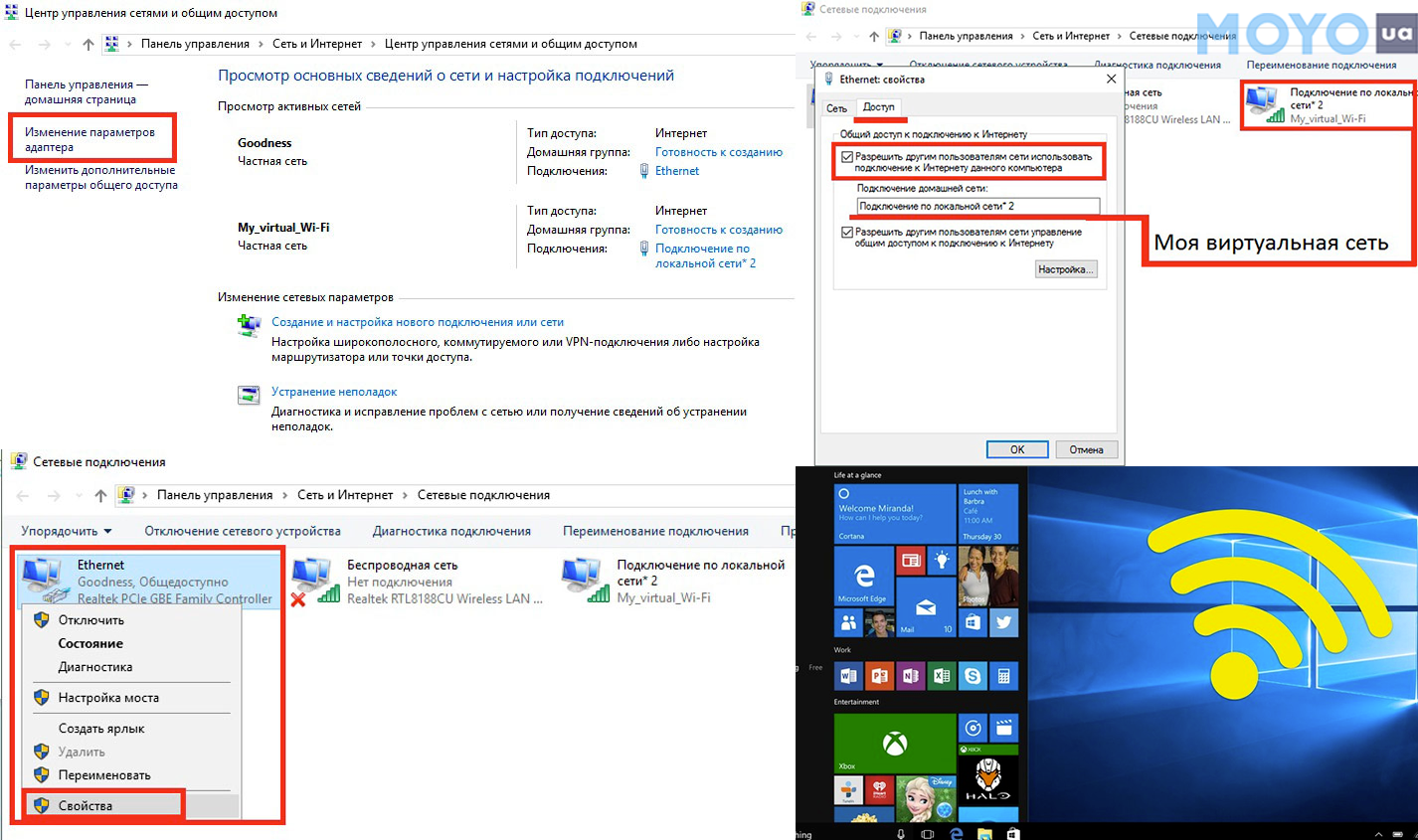
Для деяких користувачів цей спосіб може здатися непростим, але є і альтернативні варіанти вирішення завдання.
Читайте також: ТОП-10 кращих Wi-Fi роутерів
Роздача інтернету за допомогою сторонніх програм
Програмне забезпеченняЗРОБИТЬ використання ПК ЯК роутера Wi -Fi простіше. В інтернеті подібного софта греблю гати, причому платити за багато не доведеться. Нижче – кілька зручних варіантів, які дають можливість зробити роутер з ПК за дві секунди.
Virtual Router Plus один з них. Софт має приємний і зрозумілий інтерфейс, відрізняється стабільною роботою. Мережеві параметри пристрою при установці цього ПЗ не порушуються, вимогливою до ресурсів системою її теж не назвеш.
Геймерам: ПК або консоль: 7 аргументів в користь кожного з варіантів
Після установки програми і її запуску необхідно ввести ім'я мережі (SSID) і пароль, а також вибрати спосіб отримання доступу до інтернету батьківським комп'ютером. Коли всі ці поля будуть заповнені, потрібно клікнути на кнопку, яка дозволить запустити віртуальний маршрутизатор. Вона приблизно так і називається. Все інше програма візьме на себе.
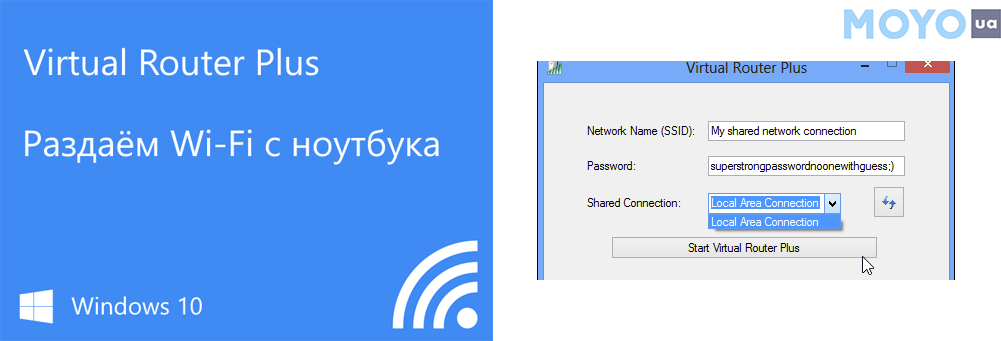
ДО гідним уваги аналогам також відноситься Connectify HotSpot, яка дозволить швидко і просто роздати Wi-Fi з будь-якого лептопа або стаціонарники.
Особливості:
- Autorun -автозапуск при включенні.
- Можливість швидко підключитися до мережі по Wi-Fi.
- Підтримка WPA2-PSK, WEP шифрування: створена, щоб працювати з мережею було безпечно.
- Підтримка можливості обміну файлами всередині мережі.
- Можливість зручно управляти софтом в режимі трея.
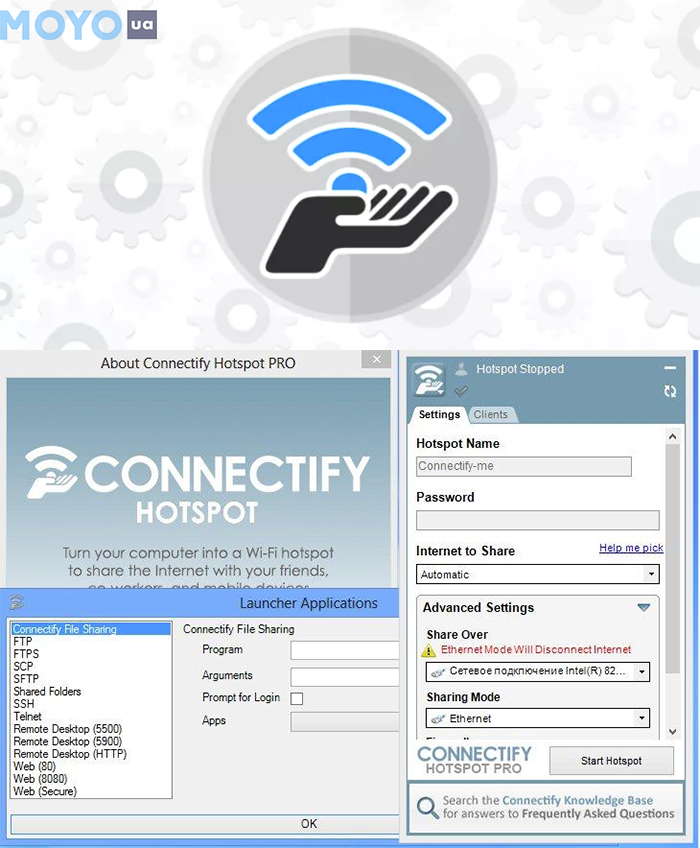
В «трійку лідерів» також входить Magiз Wi-Fi. Легкий і не вибагливий софт забезпечує комфортну роботу в мережі і піклується про безпеку.
«чарівного Wi-Fi»:
трафік від небажаних підключень.
меню (інтерфейс повністю русифікований).
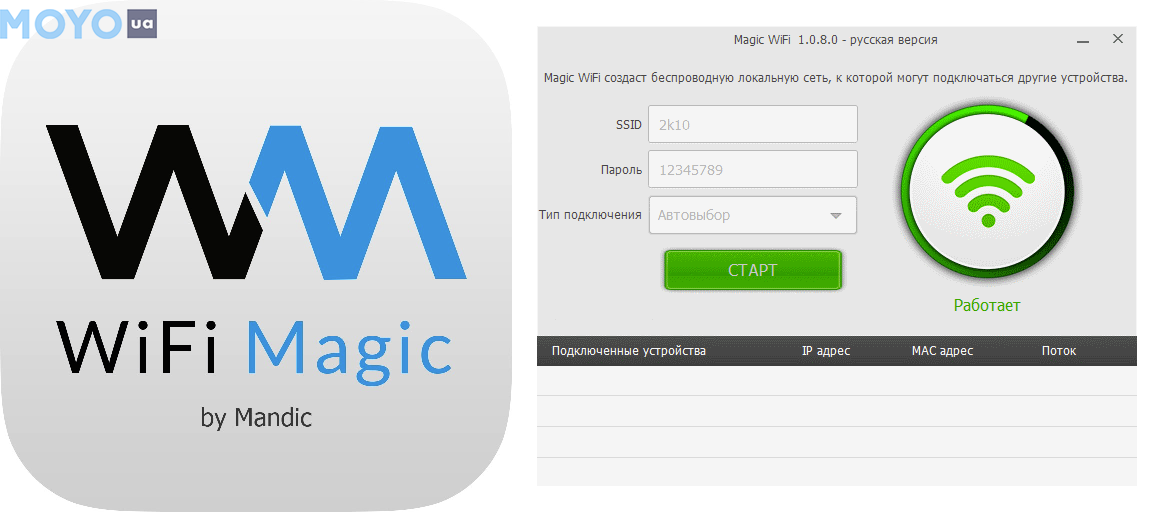
настройка в ручному режимі.
установки пароля не тільки на мережу, а й на ПО для обмеження доступу.
Дивіться також: ТОП-4 найкращих виробників роутерів
Можливі проблеми та їх вирішення
Використовуючи комп'ютер в якості маршрутизатора, навряд чи вдасться уникнути проблем. Різні помилки або збої в мережі – нерідке явище. У цій частині статті розповідається про проблеми, які зустрічаються досить часто, і про те, як знайти шлях їх усунення.
або адаптер не перебувають в потрібному стані» – це повідомлення знайоме користувачам, які задавали інтернет через рядок команд. Оповіщає помилка про те, що Wi-Fi модуль зайнятий іншим завданням і не може бути задіяний в даний момент з якихось причин. Вирішити проблему можна, видаливши завдання і скинувши налаштування, використовуючи відповідний пункт.
Рада: хочеться потужний адаптер для вай-фай – PCE-AC88 ідеальний. Поріг його швидкості – 3100 Мб/с.
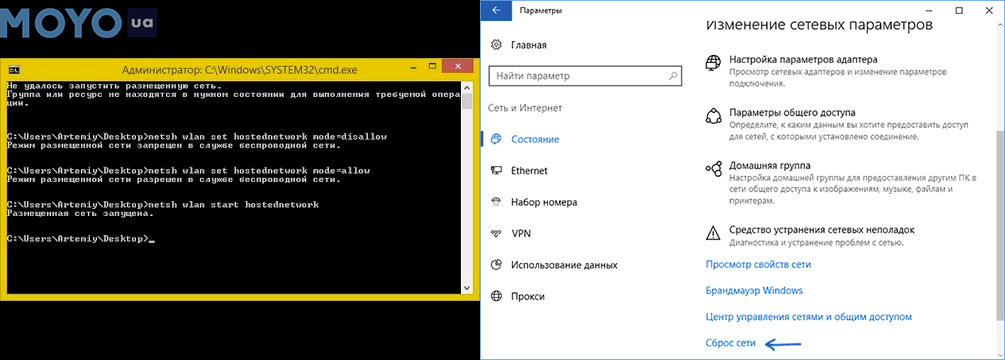
«Служба автоналаштування WLAN відключена» – ще одна знайома багатьом користувачам помилка. Щоб її виправити, достатньо відкрити вкладку «Служби» і активувати автоматичний режим запуску мережі.
При використанні деякого також можуть виникнути труднощі. Трапляється, що софт втрачає нормальний стан модуля Wi-Fi, щоб оптимізувати роботу. Іноді це призводить до зниження рівня якості з'єднання і швидкості прийому/роздачі інтернету.
Власникам лептопів знадобиться: Чи не заряджається ноутбук: 5 основних причин і більше 10 способів вирішення
Після застосування небезпечного для ПК софта може знадобитися скидання налаштувань мережі, а іноді і зовсім перевстановлення операційної системи , що може привести до втрати даних. Використовувати для роздачі Wi-Fi неперевірені програми небажано ще й тому, що існує ризик сторонніх підключень, а це не тільки знижує продуктивність, але і може стати страждань системи від вірусів.
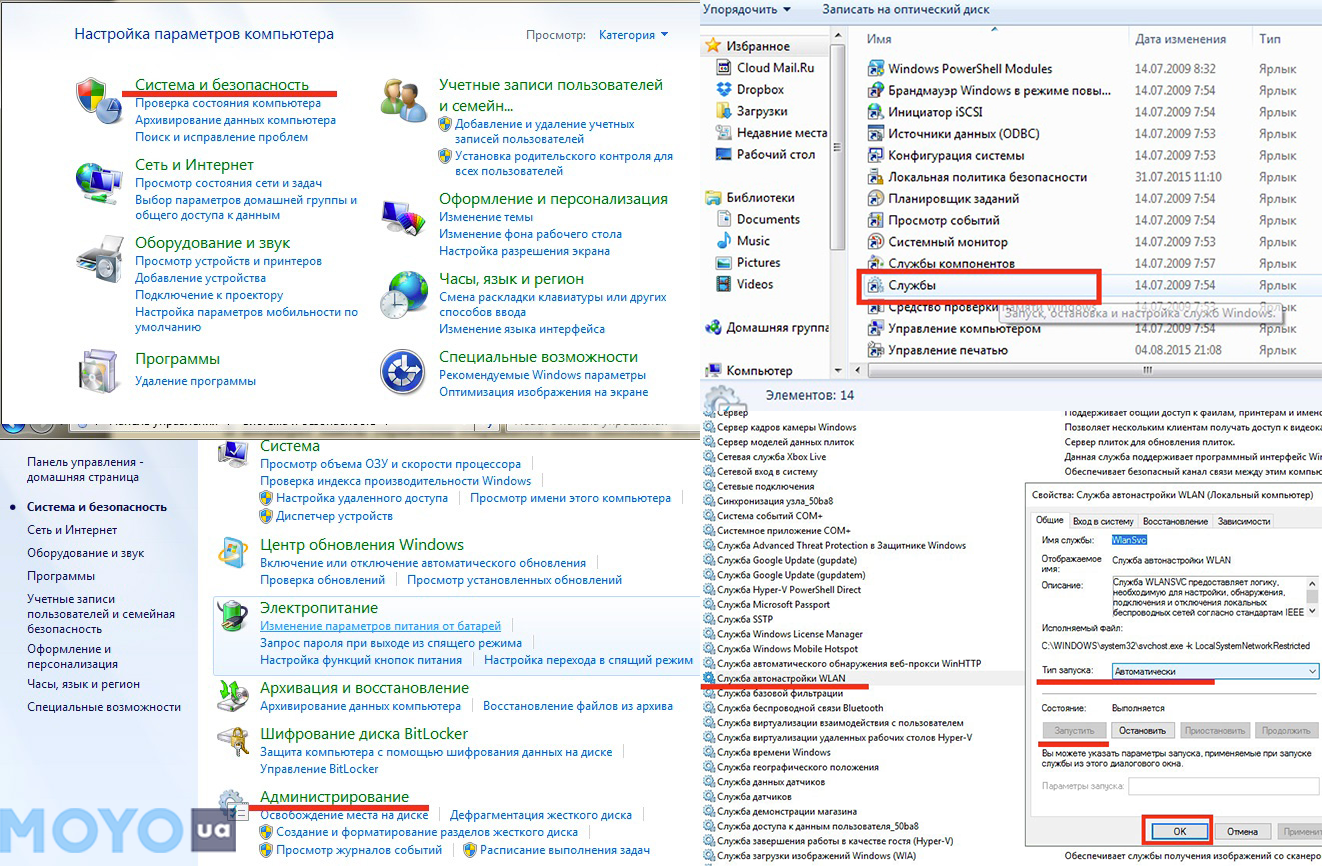
Рада: щоб віруси не зіпсували всю малину, потрібно себе убезпечити. У цьому допоможе придатний ліцензійний антивирусник.
Качати ПО з сумнівних ресурсів також небезпечно. При установці подібного софта висока ймовірність підхопити один з вірусів «Майнер» – маленький і практично непомітний файл, який починає роботу при запуску системи і дозволяє Майнер без відома власника використовувати частину потужності ПК для видобутку цифровий валюти.
Корисні Лайфхак: Як відновити забутий пароль роутера: 2 дієвих методу
Створити Wi-Fi роутер з домашнього ПК – можна запросто як за допомогою спеціальних програм, так і системними засобами. Потрібен тільки адаптер. Потрібно враховувати, що якість з'єднання і покриття буде значно гірше, ніж з маршрутизатором. Втім, для тих, хто ще не вирішив, який роутер треба брати, або рідко зависає в інтернеті, такий підхід – дуже навіть економна альтернатива.



